Como calibrar seu monitor para cores precisas: 4 métodos fáceis
Se você está fazendo um trabalho criativo digital, precisa de um monitor com calibração de cores. A calibração garante que as cores que você vê na tela sejam precisas. Se o seu monitor não mostrar as cores corretas, o que parece natural para você pode parecer muito quente ou muito frio em outros dispositivos.
Mas como você corrige as cores do seu monitor? Veja como você pode obter cores autênticas em sua tela.
1. Use as ferramentas integradas do seu computador
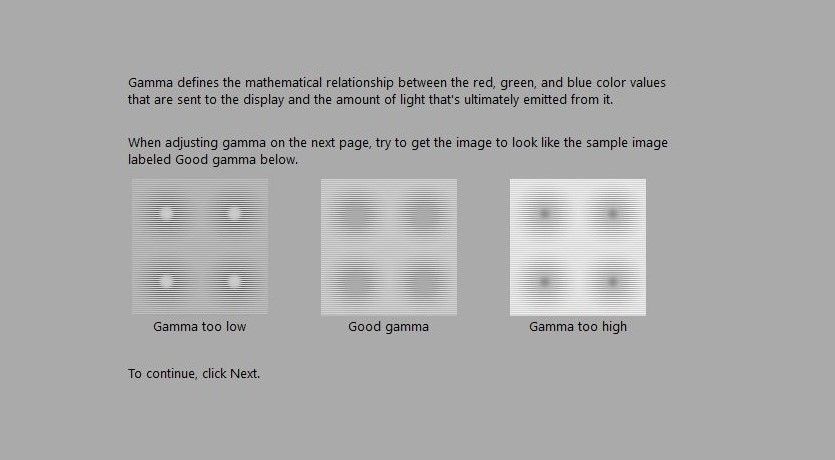
Esteja você usando um Mac ou PC, seu computador possui um utilitário integrado que permite ajustar as cores exibidas. Embora essa solução simples exija sua visão e julgamento, é gratuita, não requer instalação e é fácil de fazer.
Você pode usar isso se não precisar de uma solução profissional e quiser apenas obter a cor perfeita para o seu entretenimento. Além disso, antes de iniciar a calibração com qualquer ferramenta, certifique-se de que as condições de iluminação em sua área de trabalho permanecerão mais ou menos constantes.
Isso ocorre porque qualquer mudança na luz ambiente pode afetar como você ou a máquina de calibração verão as cores. É por isso que você deve calibrar seu monitor com base em seu ambiente de trabalho real.
Windows 10
Para abrir a ferramenta Display Color Calibration no Windows 10, clique no menu Iniciar e digite Calibrate Display Color na barra de pesquisa.
Clique no primeiro resultado e a ferramenta Display Color Calibration será aberta. Se você tiver vários monitores, verifique se o aplicativo está aberto no monitor que deseja calibrar.
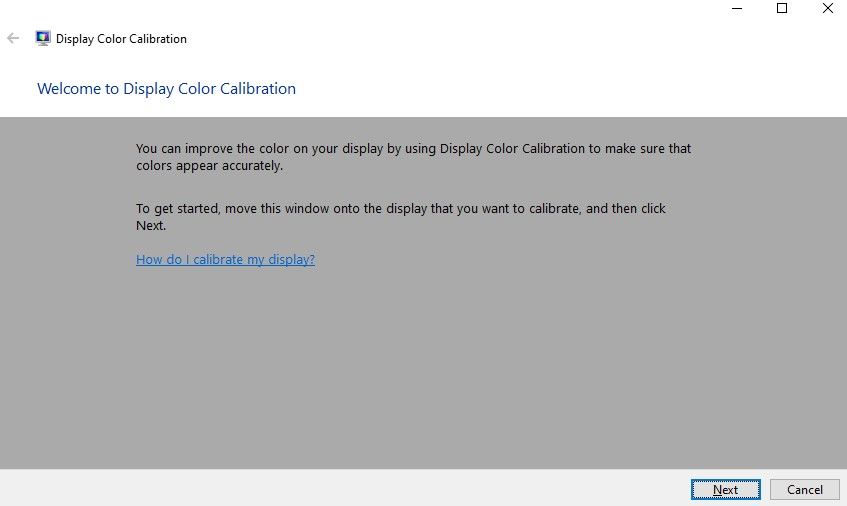
Quando estiver pronto para calibrar, siga as instruções na tela. Uma vez feito isso, você deve obter cores precisas em seu monitor.
macOS Big Sur
Se estiver usando um Mac, você precisa ir às Preferências do Sistema e clicar em Monitores para calibrar a tela.
Vá para a guia Cor na janela Vídeo , escolha qualquer perfil de Vídeo e clique em Calibrar . A partir daqui, uma janela do Display Calibrator Assistant será aberta.
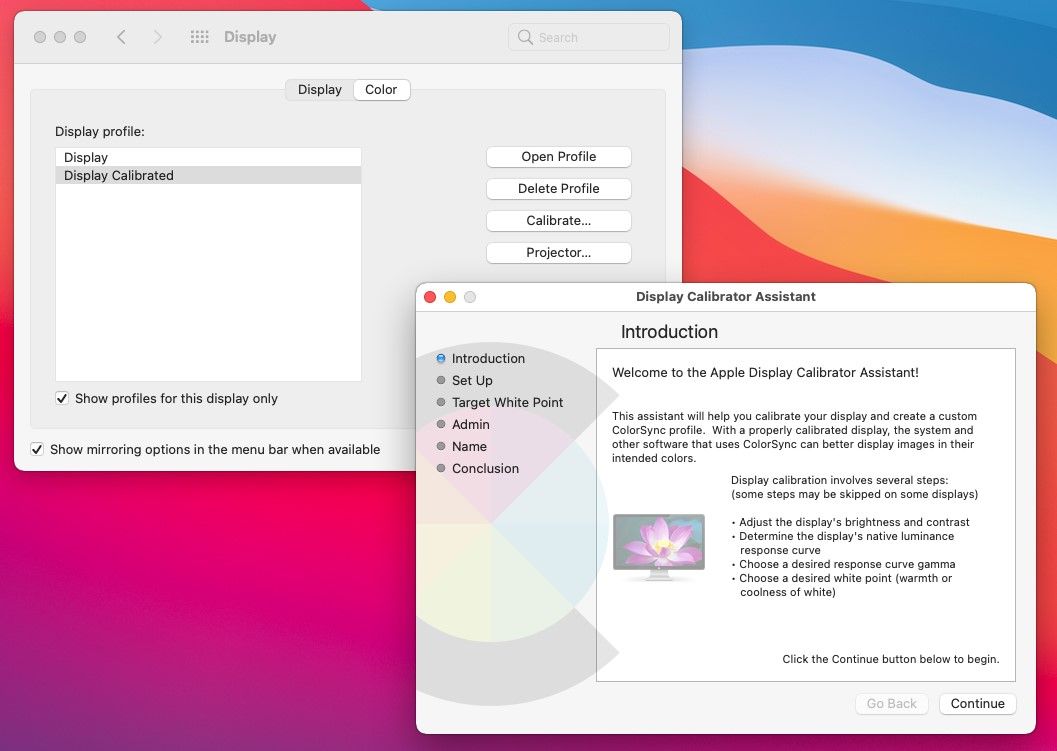
Assim que a janela estiver aberta, se disponível, coloque uma marca de seleção no Modo Especialista . Siga as instruções fornecidas e, uma vez feito isso, você terá um monitor calibrado.
2. Use as ferramentas de calibração do monitor online

Se você precisar de uma calibração melhor, existem utilitários de calibração gratuitos online disponíveis para seu uso. Embora eles não alterem o perfil de cores do computador por meio do software, eles podem ajudá-lo a fazer ajustes para obter cores, brilho e contraste precisos.
Um exemplo são as páginas de teste do monitor LCD Lagom . Este site permite que você observe o contraste, a resolução, a nitidez, a gama e muito mais da sua tela. Quando você clica em uma página, o site mostra uma imagem que o ajudará a ajustar o seu monitor. Também inclui instruções detalhadas sobre o que você deve ver e o que pode fazer para obter melhores resultados.
No entanto, para usar isso, você deve ter um monitor com ajustes de configuração manuais disponíveis. Você deve verificar quais controles estão disponíveis no monitor, mas a maioria dos monitores externos permite ajustar o brilho e o contraste. Monitores mais avançados também permitirão que você altere seus níveis de gama, temperatura de cor e RGB.
3. Baixe o software de calibração de cores
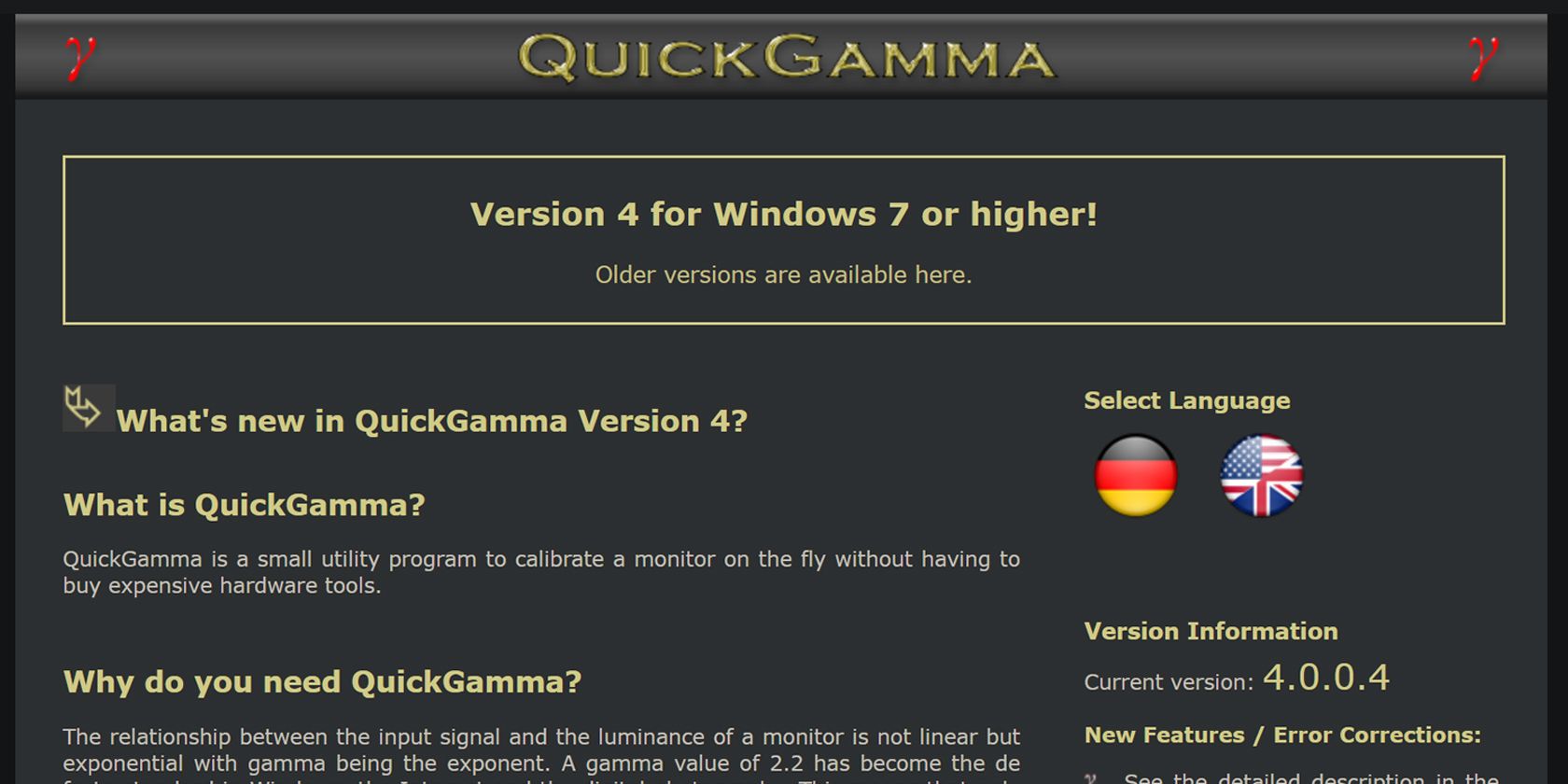
Se o seu monitor não tiver ajustes manuais e você achar que falta o aplicativo de calibração integrado, você pode usar o software de calibração de cores. Um desses aplicativos, chamado QuickGamma , permite que você altere os valores gama da tela com precisão.
No Windows, quando você deseja ajustar a gama da sua tela, você obtém apenas um controle deslizante e uma tela de ajuste cinza. Mas com QuickGamma, você pode ver os ajustes de gama para cada cor primária. O ajuste de gama também vem com valores inteiros, permitindo definir valores exatos.
O aplicativo QuickGamma também possui um guia de ajuda detalhado. Este guia o ajudará a fazer as correções de gama adequadas para garantir o brilho, o contraste e a cor perfeitos na tela.
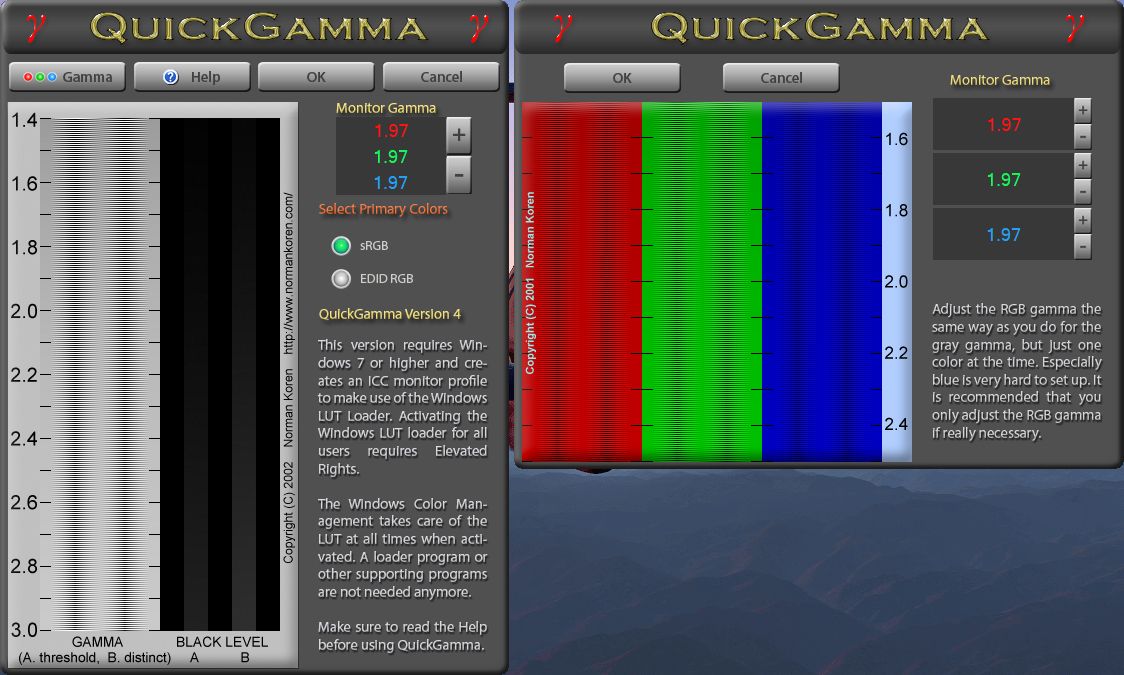
Basicamente, seu objetivo principal é obter um cinza neutro próximo à escala de gama 2.2 no aplicativo. Você não deve ver nenhuma linha escura nas colunas em 2.2, e as linhas também devem se misturar ao fundo. Você pode usar os botões de ajuste mais e menos para ajustar a tela e obter o resultado desejado.
Além disso, as colunas pretas no lado direito da escala servem para ajustar o brilho e o contraste do monitor. A configuração perfeita deve mostrar a coluna A de nível de preto quase invisível na escala de gama 2.2, enquanto a coluna B de nível de preto deve ser vista claramente.
Embora essa ferramenta seja gratuita e fácil de usar, suas configurações podem ser entediantes de ajustar. Você também terá que confiar em sua visão e julgamento para determinar se você fez as alterações corretas.
Download: QuickGamma para Windows (grátis)
4. Obtenha uma ferramenta de calibração do monitor de hardware

Se você precisa de uma correção mais precisa, não confia em si mesmo o suficiente para obter as leituras adequadas ou simplesmente não quer lidar com o tedioso processo de ajuste, pode optar por dispositivos de calibração de monitor. O Datacolor SpyderX Pro é um exemplo de um desses dispositivos.
Essas ferramentas vêm com um espectrofotômetro ou colorímetro que detecta a saída do seu monitor. Ele também vem com um aplicativo que ajusta automaticamente sua tela. Alguns modelos avançados também possuem um sensor de luz ambiente para detectar a luz ambiente ao redor da tela.
Quando você coloca o dispositivo de calibração do monitor na tela, ele usa uma lente na parte inferior (lado do monitor) para focar uma seção da tela em um sensor de cor. A área em foco exibirá uma série de cores e imagens, permitindo que o sensor a capture.
Depois de capturar os dados, ele os comparará com um banco de dados de cores padrão. A ferramenta de calibração instruirá o aplicativo a ajustar as cores do monitor e outras configurações conforme necessário.
Esta solução é perfeita para profissionais que exigem cores precisas para seus trabalhos. Fotógrafos, videomakers, designers gráficos e artistas digitais devem calibrar seus monitores mensalmente, ou se a iluminação em sua área de trabalho mudar.
Isso ocorre porque a cor de um monitor muda gradualmente com o tempo, embora não seja evidente para a maioria dos humanos. A iluminação ambiente também afeta a forma como percebemos as cores; é por isso que quaisquer alterações em seu ambiente exigem recalibração da tela.
Todos podem se beneficiar da calibração
Quer você seja um artista profissional ou alguém que deseja apenas entretenimento de alta qualidade, você deve calibrar seu monitor. Você não precisa usar dispositivos de calibração de última geração que custarão centenas de dólares. Tudo que você precisa é de uma área escura ou neutra e um pouco de paciência para definir a cor da tela certa.
Se você está se perguntando por que você parece uma laranja na praia quando vê fotos de si mesmo no computador, mas parece normal no smartphone, isso significa apenas uma coisa: você precisa calibrar o monitor.

